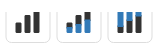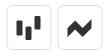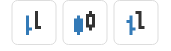Típus kiválasztása
Több típust is választhatunk, ha Grafikon segítségével szeretnénk megjeleníteni az adatainkat. Ezt a Kötésnél az Értékek konfigurálása gomb megnyomása után tehetjük meg. |
Típusok
Fül
|
Sáv •Kategóriánkénti összehasonlítást tesz lehetővé az adatsorok között.
Halmozott sáv •Megmutatja kategóriánként, hogy az adatsorok egymásra halmozva mekkora értéket képviselnek.
Teljes halmozott sáv •Az adatsorok arányát mutatja meg kategóriánként (100%-hoz viszonyítva).
|
Pont / Vonal
|
Pont •A tengelyek metszéspontjában pont ábra jelenik meg. Vonal •A tengelyek metszéspontjában megjelenő értékeket vonal köti össze. Halmozott vonal •Kategóriánként az adatsorokat egymásra halmozottan ábrázoljuk vonaldiagramként. Teljes halmozott vonal •Kategóriánként vonaldiagrammal ábrázoljuk, hogy egy adatsor mekkora részét képzi a kategóriának. Lépésvonal •Kizárólag csak álló és fekvő vonalakkal lépcsőzetes módon kerülnek összekötésre az értéktengely pontjai. Ék •Vonal helyett görbével kerülnek összekötésre az értéktengely pontjai.
|
Terület
|
Terület •A vonaldiagram alatti részek kitöltésével egy terület jelenik meg. Az időbeli változás nagyságát lehet kihangsúlyozni vele. Halmozott terület •A területdiagram halmozott formája. Teljes halmozott terület •Kategóriánként a területetek arányát mutatja meg a 100%-hoz képest. Lépésterület •A területdiagramot kizárólag merőleges és vízszintes vonalak alkotják. Akkor érdemes használni, amikor azt kívánjuk kihangsúlyozni, hogy konkrétan mekkora változás történt az adatsorokban az x tengely egy-egy ponján. Ékterület •A területdiagram felépítése egyenes vonalak helyett görbékből. Halmozott ékterület •A görbe terület halmozott formája. Teljes halmozott ékterület •Kategóriánként az adatsorok egymáshoz viszonyított arányát mutatja meg görbe területtel.
|
Tartomány
|
Tartománysáv egymás mellett •Az értéktengely két, egy kategóriába eső pontjából oszlopos intervallumot képzünk (dobozokat). Ehhez meg kell adni a két értékdimenziót, amit használni kívánunk. Ilyenkor az oszlop területének van felső és alsó értéke. •'Value1' - Az y1 értéke •'Value2' - Az y2 értéke. Tartományterület •Térbeli változata az intervallum oszlopoknak.
|
Buborék
|
Súlyozott •A pontdiagram egy bővített változata, ahol az x és y tengely metszéspontjában létrehozott pont helyett buborék jeleníthető meg, melynek mérete a z dimenzió megadásával meghatározható.
|
Pénzügyi
|
Magas-Alacsony-Zár •Üzleti diagram, amely az x tengely elemein egy függőleges vonallal megmutatja a legnagyobb és legkisebb értékeket. A rajzolt vonalakon szintén megjelenítésre kerül egy kapcsoló, amely minden vonalon az átlagos értéket mutatja meg. Gyertyatartó •Üzleti diagram, amelyet leggyakrabban árfolyam változás megjelenítésére használnak. •Az x tengely elemeire megadható, hogy mekkora volt a nyitó és záró érték, illetve a legmagasabb és legalacsonyabb ár. A kanócok jelentik a maximum és minimum értékeket, a gyertya testeket pedig a nyitó és záró értékek határolják be. Tőke •Üzleti diagram, amelyet leggyakrabban árfolyam változás megjelenítésére használnak. •Az x tengely elemeire megadható, hogy mekkora volt a nyitó és záró érték, illetve a legmagasabb és legalacsonyabb ár. Hasonló a gyertya diagramhoz azzal a különbséggel, hogy gyertya testek helyett kapcsolók ábrázolják a nyitó és záró értékeket.
|